您好,登錄后才能下訂單哦!
您好,登錄后才能下訂單哦!
Docker中怎么安裝nginx并掛載,相信很多沒有經驗的人對此束手無策,為此本文總結了問題出現的原因和解決方法,通過這篇文章希望你能解決這個問題。
一、利用docker拉取nginx鏡像
docker安裝參考Centos7安裝配置Docker
docker pull nginx
二、創建需要掛載的相應的掛載目錄
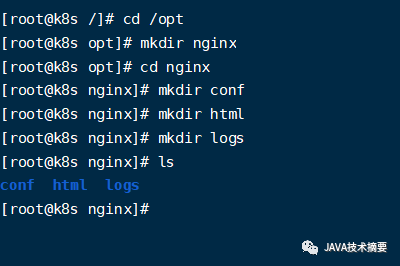
三、確認需要掛載的目錄文件
可以先啟動nginx,進入容器內部查看
docker run -p 80:80 --name nginx -d nginxdocker exec -it 容器id /bin/bash ;#進入nginx容器,可以瀏覽/etc/nginx/的配置
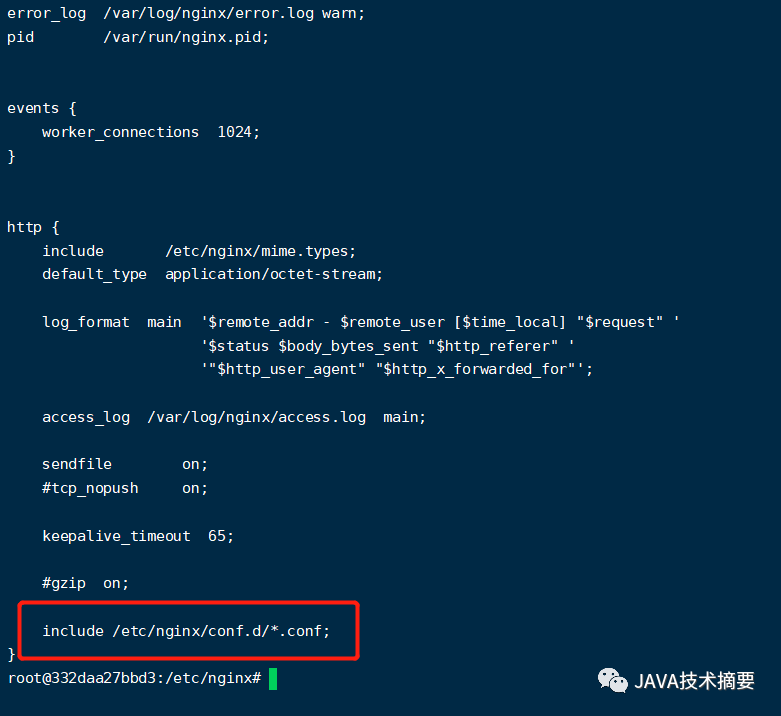
可以看到nginx.conf中是引入/etc/nginx/conf.d下面的default.conf
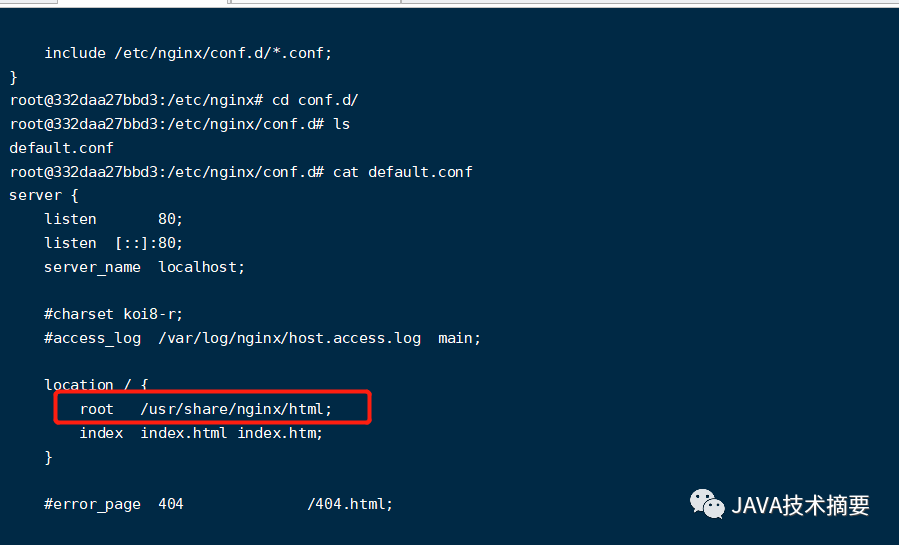
主要是記住這幾個文件位置,方便掛載。
html文件路徑:/usr/share/nginx/html配置文件路徑:/etc/nginx/nginx.conf /opt/nginx/conf/conf.d日志存放路徑:/var/log/nginx
exit退出容器。
建議是先拷貝文件出來再啟動,docker推薦是掛載目錄。掛載目錄的話,docker啟動時查找掛載的宿主機里掛載的配置文件,所以必須先把配置文件拷貝到宿主機目錄里面。
docker cp 容器id:/etc/nginx /opt/nginx/confdocker cp 容器id:/usr/share/nginx/html /opt/nginx/conf
啟動docker
docker run -p 8001:80 --name nginx --restart always -v /opt/nginx/html:/usr/share/nginx/html -v /opt/nginx/conf:/etc/nginx -v /opt/nginx/conf/conf.d:/etc/nginx/conf.d -v /opt/nginx/logs:/var/log/nginx -d nginx
注意檢查路徑,因為拷貝的是目錄,拷貝到宿主機的conf文件里面會多一層nginx,可以手動移到上一層conf目錄,或者掛載時指定正確的目錄。
瀏覽器訪問:http://ip:8001,出現歡迎頁說明啟動成功。
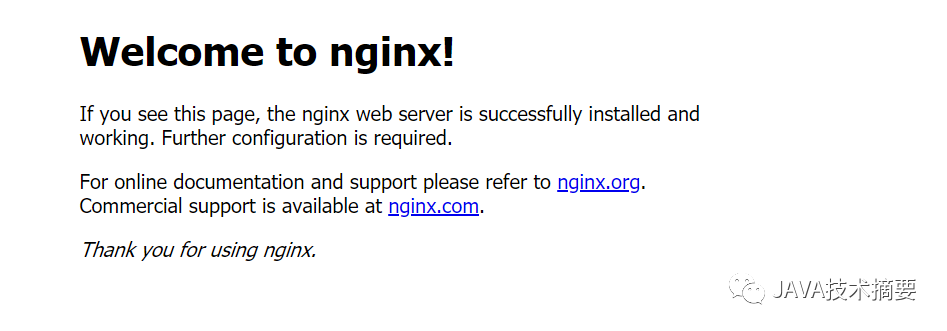
檢查是否掛載成功:
修改/opt/nginx/html下的index.html頁面

記住指定編碼格式,否則中文會出現亂碼。網上各種修改配置文件的都不用。只需要指定編碼格式即可。
重啟nginx
docker restart nginx
瀏覽器輸入:http://ip:8001
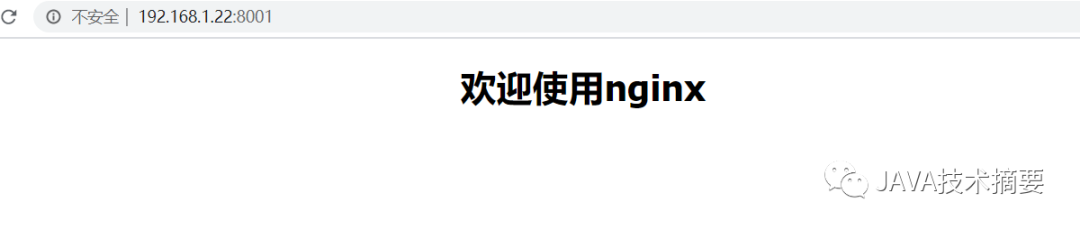
掛載成功。
四、設置為靜態文件服務器
1.修改/opt/nginx/conf/conf.d下面的default.conf
以樹狀結構顯示所有文件autoindex on;autoindex_exact_size off;默認為on,顯示出文件的確切大小,單位是bytes。改為off后,顯示出文件的大概大小,單位是kB或者MB或者GBautoindex_localtime on;默認為off,顯示的文件時間為GMT時間。改為on后,顯示的文件時間為文件的服務器時間
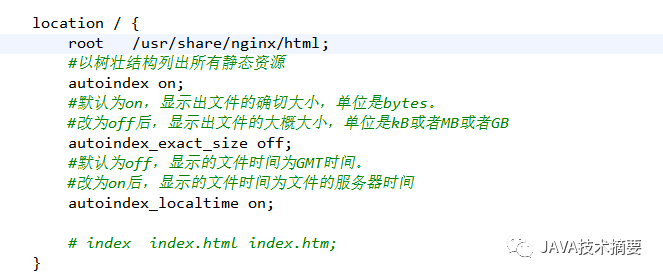
2.刪除/opt/nginx/html下面的index.html頁面或者修改文件名。否則還是會默認打開這個首頁。
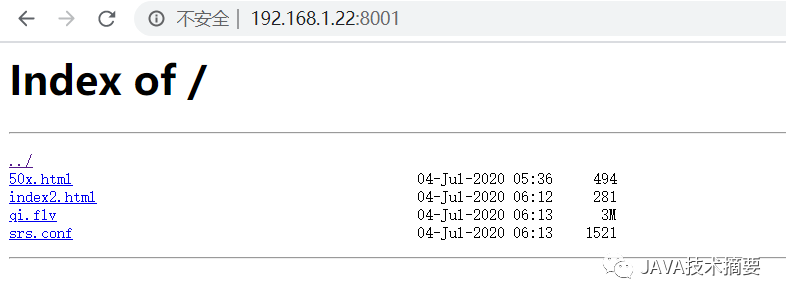
看完上述內容,你們掌握Docker中怎么安裝nginx并掛載的方法了嗎?如果還想學到更多技能或想了解更多相關內容,歡迎關注億速云行業資訊頻道,感謝各位的閱讀!
免責聲明:本站發布的內容(圖片、視頻和文字)以原創、轉載和分享為主,文章觀點不代表本網站立場,如果涉及侵權請聯系站長郵箱:is@yisu.com進行舉報,并提供相關證據,一經查實,將立刻刪除涉嫌侵權內容。